 심근경색증 원인과 예방
심근경색증 원인과 예방
심근경색은 심장근육이 혈액공급을 제대로 공급받지 못하여 심장근육이 괴사 하는 질병입니다. 특히 혈관벽에 콜레스테롤 등이 붙거나 혈관이 좁아지는 등 혈액 순환 도중에 생긴 혈전이 혈관을 막는 등 여러 원인들이 동시다발적으로 발생할 수 있습니다. 이런 원인으로 인하여 혈류 공급이 차단되면, 그 혈액을 받는 부위의 심근이 제 기능을 하지 못해 다른 정상 심근과 조화로운 운동을 하지 못합니다. 이 과정에서 몇 분간 심각한 통증이 생겨나며, 자연스럽게 혈액 공급이 재개될 경우 통증은 자연스럽게 사라집니다. 이를 협심증이라고 합니다. 그러나 자연스럽게 혈액 공급이 재개 되지 않고 혈관이 막힌 상태가 유지되면, 심장근육은 괴사 하기 시작합니다. 이를 심근 경색이라 하며, 이로 인해 환자는 극심한 통증을 호소하고 의식..
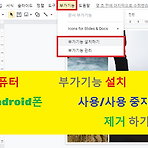 구글 드라이브 마스터(X) - 부가기능(2)
구글 드라이브 마스터(X) - 부가기능(2)
이번 글에서는 구글 드라이브 환경에서 유용한 기능 중 하나인 부가기능의 설치, 사용, 사용 중지 및 제거에 대하여 컴퓨터, Android 폰을 구분하여 정리하였습니다. 아쉽게도 부가기능이 iPhone, iPad에는 지원되지 않습니다. 부가기능 설치하기 컴퓨터 Android iPhone, iPad Google 문서, 스프레드시트, 프레젠테이션 1. 컴퓨터에서 문서, 스프레드시트 또는 프레젠테이션을 엽니다. 2. 부가기능 > 부가기능 설치하기를 클릭합니다. 3. 부가기능 위로 마우스를 가져가면 짧은 설명이 표시됩니다. 전체 설명을 보려면 부가 기능을 클릭합니다. 4. 부가기능을 설치하려면 설치 > 계속을 클릭합니다. 5. 대부분의 부가기능은 부가기능에 필요한 데이터에 액세스할 수 있는 권한을 요청하는 메시지..
 아파트 청약 일정 및 통계 보는 눈
아파트 청약 일정 및 통계 보는 눈
한국부동산원에서 운영하는 아파트 청약Home이라는 홈페이지를 통해서 제공하는 아파트 청약과 관련된 정보를 쉽게 설명하겠습니다. 부동산은 정보가 아니라 데이터 분석 능력이 중요하다고 하지만 아파트 청약 관련해서는 우선 정보를 접할 수 있어야 기회를 잡을 수 있으니까 기본적인 상식이라고 하겠습니다. 이번 글에서는 청약 일정 및 통계를 보는 방법에 대해서 알아보겠습니다. 청약Home 홈페이지 URL: https://www.applyhome.co.kr/ 청약Home 접속 > 청약 일정 및 통계를 클릭하면, 청약캘린더(청약일정), 청약알리미 신청, 분양정보/경쟁률, 청약통계가 있으며 각각을 간단히 설명하면,,,,,,, □ 청약캘린더(청약일정): 날짜별로 청약 일정 제공 □ 청약알리미 신청: 관심 있는 지역의 청약..
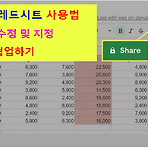 PC용 구글 드라이브 마스터(IX) - 스프레드시트 사용법(1)
PC용 구글 드라이브 마스터(IX) - 스프레드시트 사용법(1)
Google 스프레드시트는 스프레드시트를 만들어 서식을 지정하고 다른 사용자와 함께 작업할 수 있는 온라인 스프레드 시트 앱입니다. 1단계: 스프레드 시트 만들기 새 스프레드시트를 만들려면 다음 단계를 따르세요. 1. drive.google.com을 엽니다. 2. 새로 만들기 + 를 클릭 > Google 스프레드시트 클릭('빈 스프레드시트' 혹은 '템플릿'을 선택할 수 있음). 그러면 새 스프레드시트가 열립니다. 2단계: 스프레드 시트 수정 및 서식 지정 스프레드시트에 텍스트, 숫자, 수식 추가 및 수정하고 서식을 지정할 수 있습니다. - 스프레드시트 수정 및 서식 지정하기 - 스프레드시트에서 수식 및 함수 사용하기 3단계: 다른 사용자와 공유 및 협업하기 다른 사용자와 파일 및 폴더를 공유하고 공유한 ..
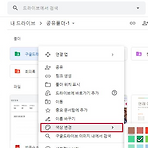 구글 드라이브 마스터(VIII) -알면 편리한 기능(3)
구글 드라이브 마스터(VIII) -알면 편리한 기능(3)
1. 구글 드라이브에서 폴더 색상 변경하기 구글 드라이브에서 폴더를 색상별로 정리할 수 있습니다. 내 드라이브 및 공유 드라이브에서 폴더 및 바로가기의 색상을 맞춤 설정할 수 있습니다. 1) 컴퓨터에서 구글 드라이브로 이동합니다. 2) 색상 변경하려는 폴더를 마우스 오른쪽 버튼으로 클릭합니다. 3) 색상변경을 클릭하고 원하는 색상을 선택합니다. 2. 구글 드라이브로 파일 드래그(끌러오기) 하기 1) 컴퓨터에서 구글 드라이브로 이동합니다. 2) 폴더를 열거나 만듭니다. 3) 기기에서 업로드하려는 파일이나 폴더를 구글 드라이브로 드래그합니다. ▶탐색기를 사용하여 기기에 있는 파일을 구글 드라이브의 특정 폴더로 복사하려고 할 때 마우스로 끌어다 놓으면 됩니다. 그러나, 반대의 경우인 구글 드라이브에 있는 파일..
 구글 드라이브 마스터(VII) - 알면 편리한 기능(2)
구글 드라이브 마스터(VII) - 알면 편리한 기능(2)
이미지 및 동영상 삽입 또는 삭제 하기 구글 문서(Docs)나 스프레드시트(Sheets)에서 사진, 동영상, gif 파일을 추가하거나 삭제할 수 있으며, 구글 프레젠테이션에서는 사진, 동영상, 오디오를 추가할 수 있습니다. 1. 문서 또는 프레젠테이션에 이미지 추가하기 열린 문서 상단의 명령 표시줄에서 이미지 삽입 기능을 이용합니다. 1) 컴퓨터에서 구글 문서 또는 프레젠테이션을 엽니다. 2) 삽입 → 이미지를 클릭합니다. 3) 이미지를 어디에서 가져올지 선택합니다. - 컴퓨터에서 업로드: 기기에 저장된 이미지를 삽입합니다. - 웹검색: 오른쪽 사이드에 구글 검색창이 뜨며, 이미지를 검색하여 원하는 이미지를 선택한 후 삽입하는 기능입니다. - 드라이브: 구글 드라이브에 저장된 이미지를 사용합니다. - 포..
 구글 드라이브 마스터(VI) - 알면 편리한 기능(1)
구글 드라이브 마스터(VI) - 알면 편리한 기능(1)
오프라인에서 구글 파일 작업하기 이전 글인 '구글 드라이브 마스터(II)'에서 구글 드라이브 기동, 구글 드라이브 웹 화면 기본 구성하기 및 문서함 각각의 주요 기능을 설명하였으며, '구글 드라이브 마스터(III)'에서는 MS Office와 유사한 기능인 Google 문서, Google 스프레드시트, Google 프레젠테이션의 사용 방법을 설명하였습니다. 이번 글에서는 문서(Docs), 스프레드시트(Sheets), 프레젠테이션(Slides)을 오프라인에서 편집할 수 있는 기능에 대해서 알아보겠습니다. 오프라인 상태일 때 기기에서 최근 파일을 만들고, 열고, 수정할 수 있습니다. 가령, 출장중 비행기 안에서 문서를 열고 편집하고자 할 때 유용한 기능입니다. 공용 또는 공유되는 컴퓨터에는 권장하지 않습니다...
